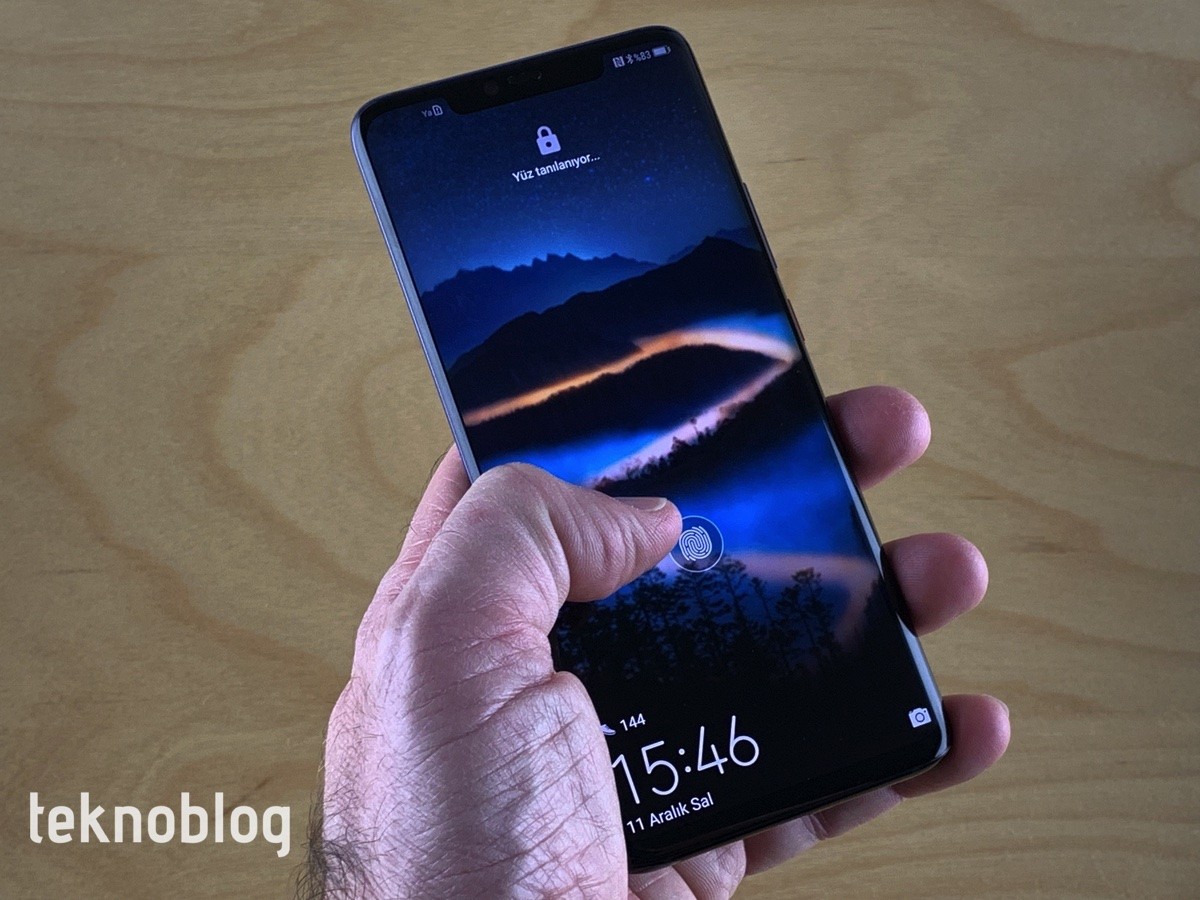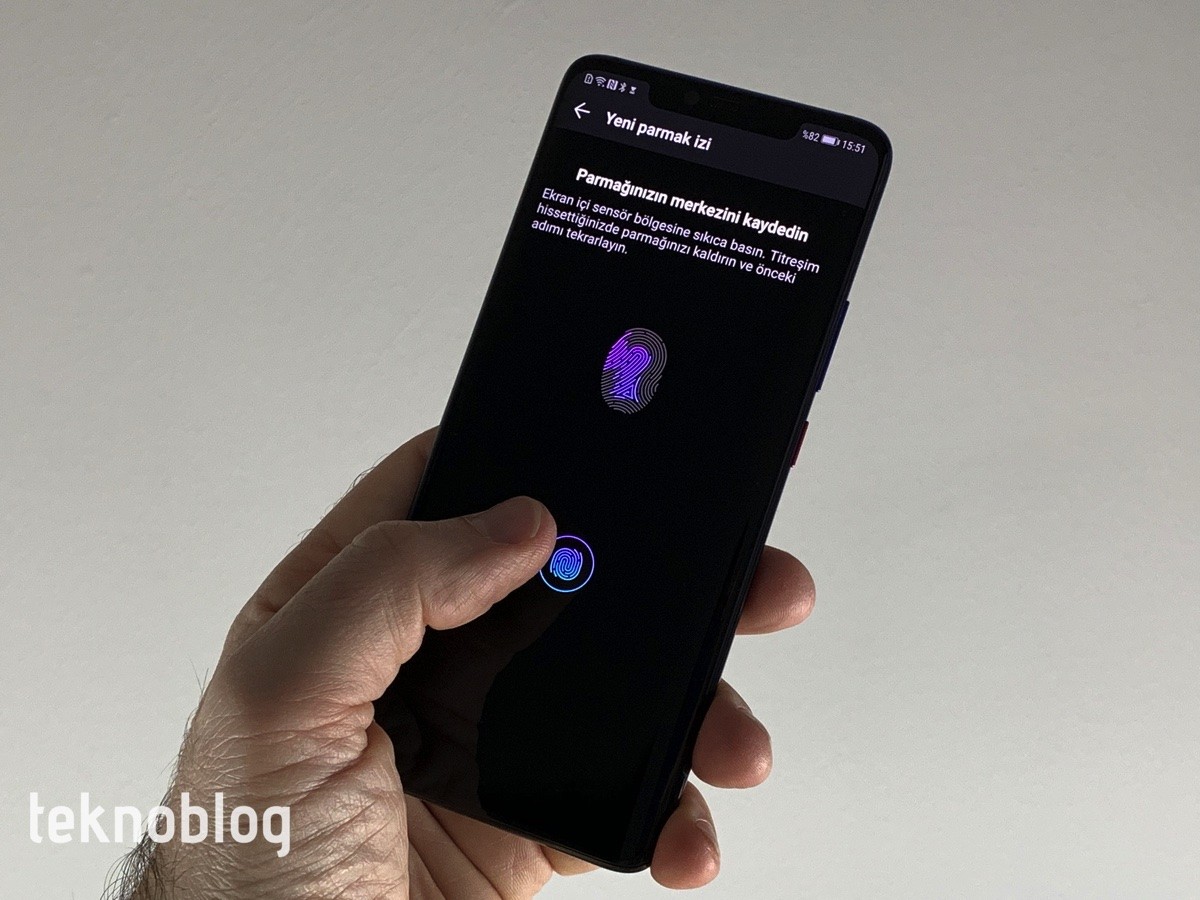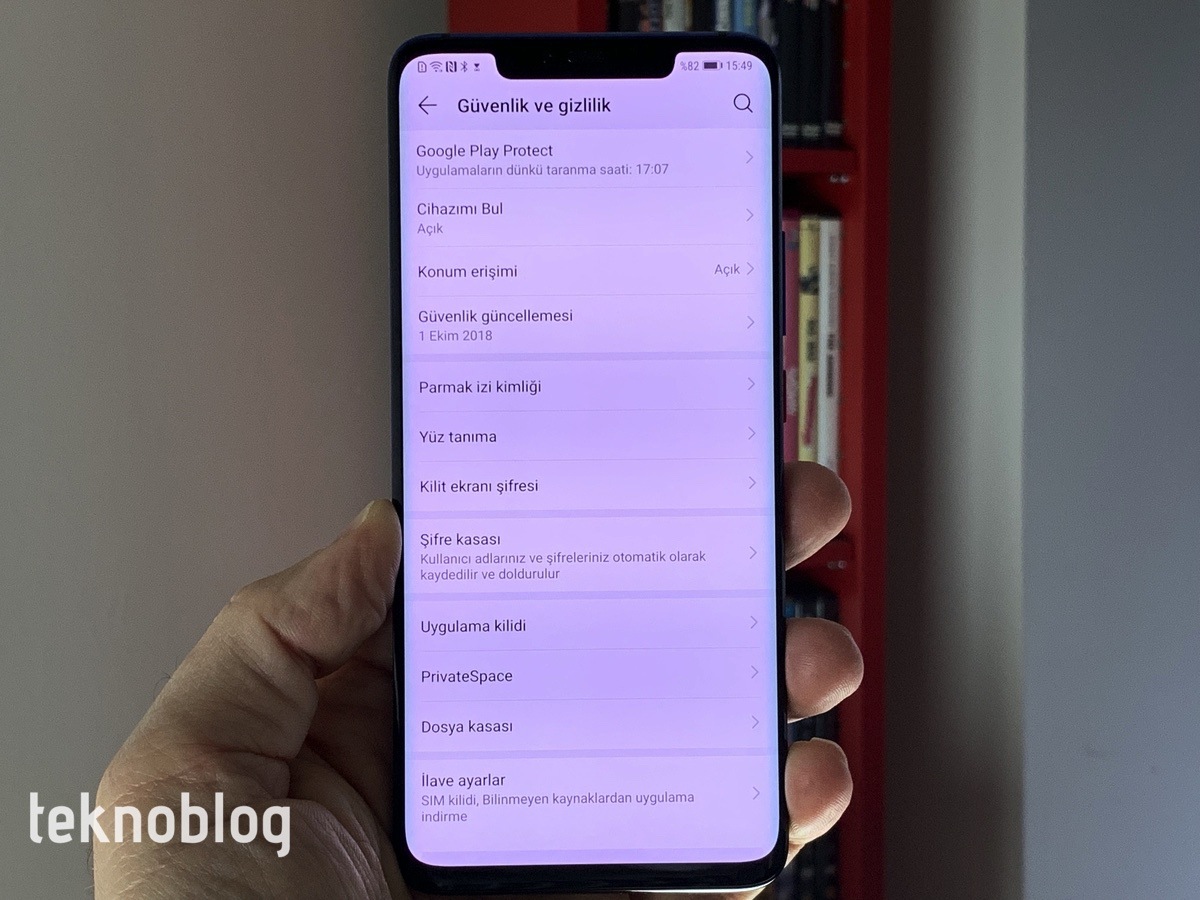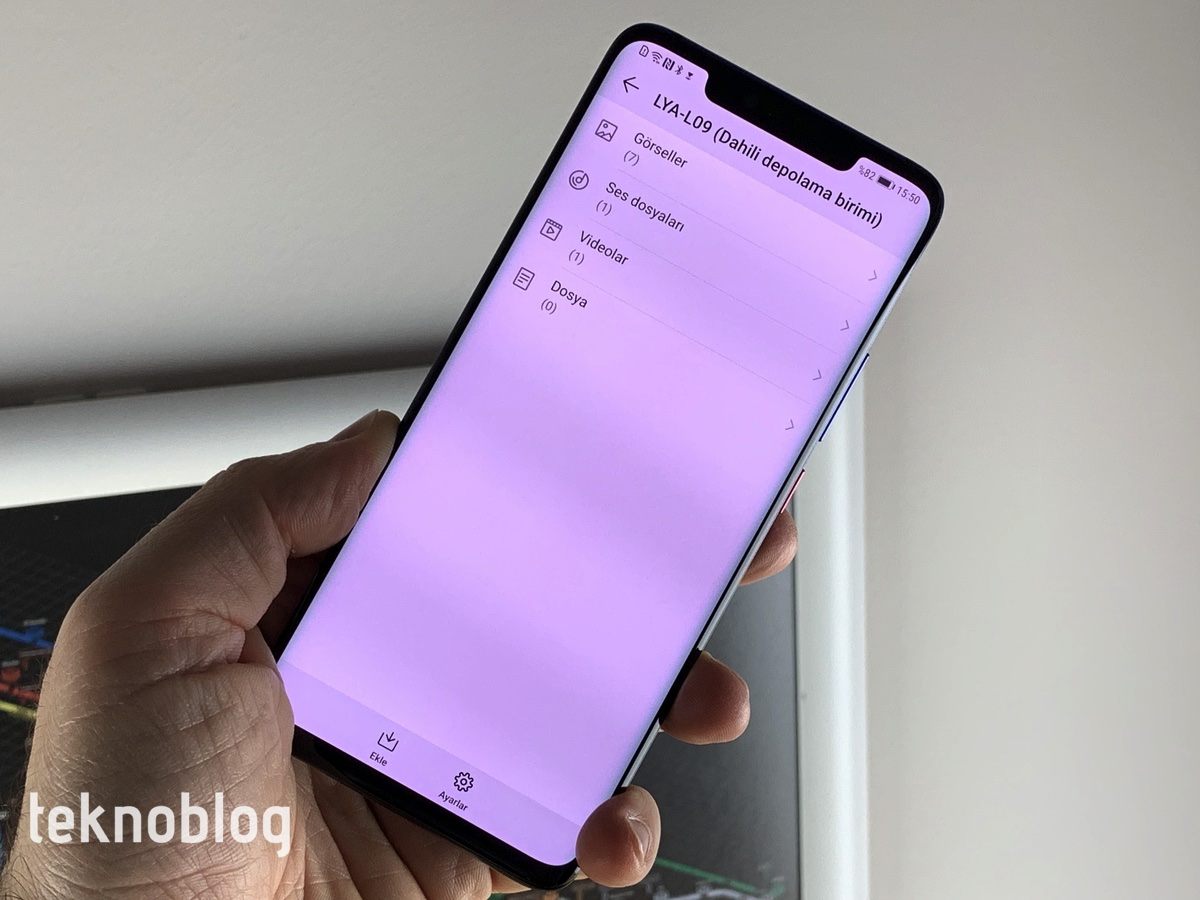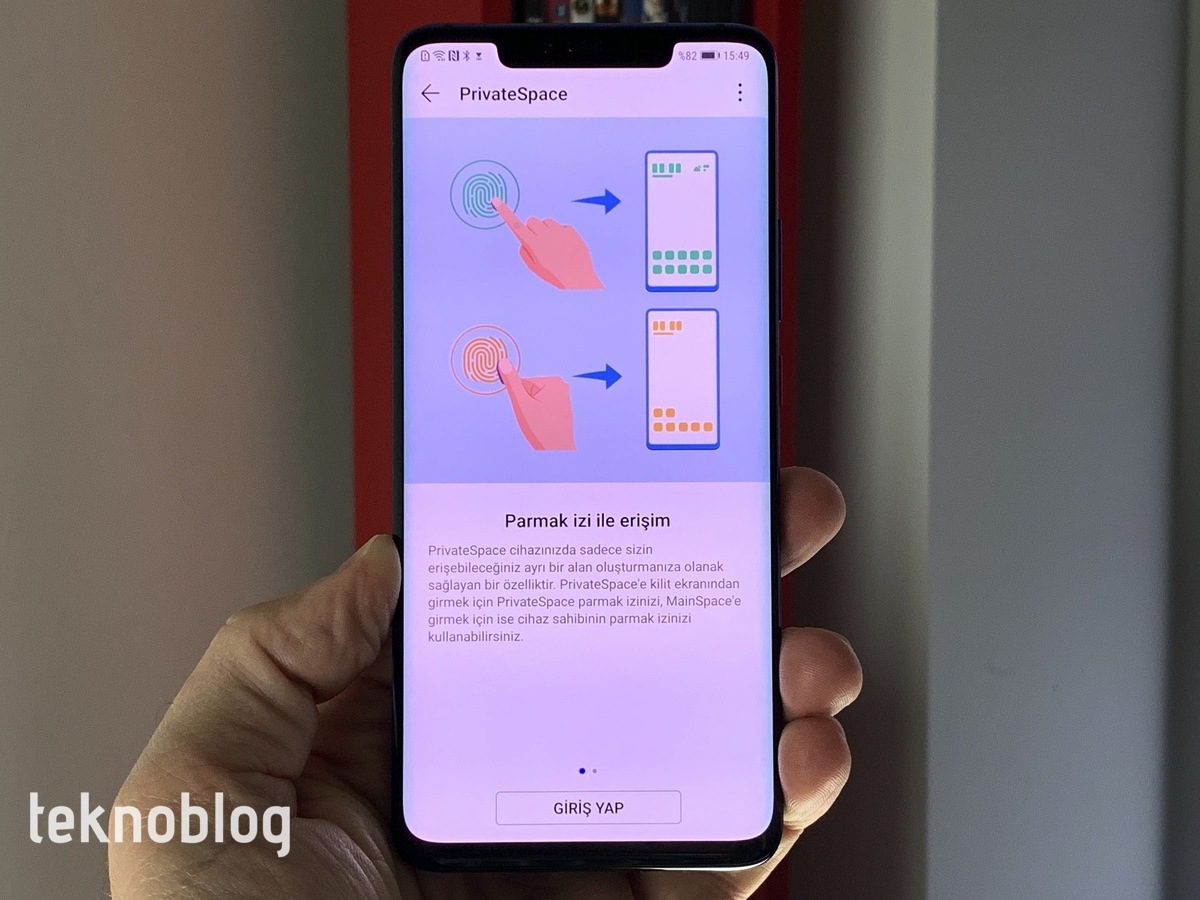Huawei Mate 20 Pro, güvenli bir kullanıcı deneyimi için beklediklerinizden çok daha fazlasını sunuyor. Hem hız hem de yüksek güvenliği bir arada sunan 3D Yüz Tanıma sistemine ek olarak, Mate 20 Pro sahipleri parmak izi sensörünün sunduğu kolaylıktan da yararlanma fırsatı buluyor. Üstelik bunu, en yeni parmak izi sensör teknolojilerinden bir tanesini kullanarak gerçekleştiriyor.
Huawei Mate 20 Pro, ekran içi parmak izi sensörüne sahip ilk modern akıllı telefonlardan bir tanesi. Ergonomik tasarımı ve dinamik basınç algılama teknolojisi sayesinde, telefonun kilidini anında ve güvenli bir şekilde, sadece parmağınızı kaldırıp ekrana dokundurarak kolaylıkla açabilirsiniz.
Ön tarafta ekrana büyük yer ayıran üreticilerin parmak izi sensörünü ya tamamen kaldırdıklarını, ya da arka yüze yerleştirdiklerini görüyoruz. Arka yüze yerleştirilen parmak izi sensörü, telefonu tek elle tutup kullanırken kullanışlı oluyor. Ancak yemek yerken veya bir işle uğraşırken masada duran telefonu kilidini açmak istediğinizde, bunun için ya parola veya PIN girmeniz ya da telefonu elinize alıp arkadaki parmak izi sensörünü kullanmanız gerekiyor.
Halbuki Huawei Mate 20 Pro’nun ekran içi parmak izi sensöründe böyle bir ikilemde kalmıyorsunuz. Telefon masada dururken, parmağınızı ekrana dokundurarak ekran kilidini hızlıca açabilir, bakmak istediğinize telefonu elinize almadan bakabilirsiniz.
Parmak izi okuyucusu ekranın alt yarısında, Mate 20 Pro’yu her iki elinize de aldığınızda baş parmaklarınızın rahatlıkla temas edeceği bir noktaya konumlandırılmış. Bu sayede parmak izi okuyucusu, daha önce ekranın altına düğme şeklinde entegre edilen parmak izi okuyucularına göre daha doğal ve rahat bir kullanım da sağlıyor. Mate 20 Pro’nun OLED ekranı sayesinde, ekran kapalıyken sadece parmak izi okuyucusunun bulunduğu bölümde bir parmak izi işareti çıkıyor. Böylelikle ekran kapalı olsa bile parmak izi sensörünün nerede olduğunu rahatlıkla görebilirsiniz.
Parmak izi ekleme işlemini ister ilk kurulum sırasında, isterseniz de ilk kurulumu yaptıktan sonra gerçekleştirebilirsiniz. Parmak izi ekleme işlemi, daha önce gördüğünüz parmak izi sensörleriyle gerçekleştirdiklerinizden farklı değil. Eklemek istediğiniz parmağınızın ucunu ekrandaki sensör noktasına birkaç kez sıkıca bastırıp çekerek ekleme işlemini hızlıca tamamlayabilirsiniz. En fazla beş parmak izi ekleyebilirsiniz.
Huawei Mate 20 Pro’nun kilidini parmak izinizle açmak için, ekrandaki parmak izi sensörüne eklediğiniz parmağı dokundurup sıkıca bastırmanız yeterli oluyor. Huawei, parmak izinizi kaydeder veya doğrularken, daha iyi sonuçlar için parmağınızı ekrana sıkıca bastırmanızı tavsiye ediyor.
Parmak izi ile ilgili tüm ayarları Ayarlar > Güvenlik ve gizlilik > Parmak izi kimliği yolunu takip ederek bulabilirsiniz. Ayarlar sayfasının en başında yer alan Parmak izi kimliği seçenekleri başlığı altında, parmak izi sensörü ile yapabileceklerinizi görebilir, bunları kapatıp açabilirsiniz. Cihazın kilidini açma, kullanıcı adı ve şifre bilgilerinin hızlı giriş için saklandığı kasaya erişim ve uygulama kilidi ve kilitli uygulamalara erişim gibi işlerde parmak izi kimliğinizi kulanabilirsiniz.
Aynı sayfada yer alan Parmak izi listesi başlığı altında ise Mate 20 Pro’ya eklediğiniz parmak izi kimlikleri liste hâlinde gösteriliyor. Eğer isterseniz parmak izi kimliklerini yeniden adlandırabilir ya da silip yeniden kaydetme işlemi uygulayabilirsiniz. Yeni parmak izi ekleme veya parmak izi tanımlama işlemleri de bu bölüm altından gerçekleştiriliyor.
Parmak izi sensörü, Mate 20 Pro’nun 3D Yüz Tanıma sistemi ile aynı anda çalışabiliyor. İki biyometrik kimlik doğrulama yöntemini de etkinleştirebilir ve birlikte kullanabilirsiniz. Mate 20 Pro’yu elinize alıp ekranına baktığınız anda 3D Yüz Tanıma işleyip kilidi açtığından, bu gibi durumlarda parmak izi sensörüne ihtiyaç kalmıyor. Ancak telefonun masada durduğu ve elinize alacak durumda olmadığınız zamanlarda, ekran içi parmak izi sensörü işlerinizi epey kolaylaştıracaktır.
Huawei, Mate 20 Pro’da sunduğu yüksek biyometrik kimlik doğrulama teknolojilerini sadece cihazın ekran kilidini açılması için kullanmıyor. Arzu ettiğiniz takdirde, cihazın ekran kilidi açıldığında bile istediğiniz uygulama veya dosya ve klasörlere erişimleri sınırlandırmanıza izin veriyor. Bu amaçla Mate 20 Pro’da sunulan çeşitli araçların olduğunu görüyoruz.
Bunların başında Uygulama kilidi geliyor. Ayarlar > Güvenlik ve gizlilik yolunu takip edip sayfa içinde aşağı doğru ilerlediğinizde, Uygulama kilidi şeklinde bir seçeneğin bulunduğunu göreceksiniz. Uygulama kilidini istediğiniz uygulama veya uygulamalar için etkinleştirebilir, bunu açarken parmak izi veya yüz tanıma zorunluluğu getirebilirsiniz.
Dosya kasası ise görsellerinizi, videolarınızı, ses dosyalarınızı, videolarınızı veya diğer dosyalarınızı saklayabileceğiniz özel bir alan. Parmak izi veya yüz tanıma ile giriş yapılan bu alana, başkalarının görmesini istemediğiniz dosyaları ekleyebilirsiniz. Böylelikle bunlara sadece sizin eriştiğiniz garanti altına alınacak.
PrivateSpace ise cihazınızda sadece sizin erişebileceğiniz ayrı bir alan oluşturmanıza imkan veriyor. Huawei Mate 20 Pro’nun ana ekranına erişim için eklediğiniz parmak izlerinden ayrı olarak ekleyeceğiniz bir parmak izi ile PrivateSpace’e erişebilirsiniz. Ayrıca bu alana giriş için özel bir şifre veya desen de ayarlayabilirsiniz. PrivateSpace’in tüm ayarları ve yüklü uygulamalar ana alandan farklıdır.
Huawei Mate 20 Pro, başta 3D Yüz Tanıma ve ekran içi parmak izi sensörü olmak üzere, sunduğu donanımlar ve araçlarla sizin kişiliğinizi yansıtan ve hayatınızın kaydını tutan telefonunuzu emniyet altına alıyor, onu çok daha güvenli hâle getiriyor.